Esto es lo que necesita saber sobre MPG Converter to MP4
Elegir el mejor formato para tus videos es algo crucial. El formato incorrecto puede romper su impulso al mirar o detener su flujo de trabajo, especialmente si su reproductor incorporado no lo reconoce. Si bien MP4 y MPG son formatos bastante similares, existen circunstancias específicas en las que debe elegir uno sobre el otro. Los archivos MPG generalmente se consideran cuando se graban videos en un DVD o CD, pero utilizan una tecnología de compresión menos moderna. Sin embargo, si necesita resolver problemas de incompatibilidad y mejorar la calidad, MP4 es su solución definitiva. Esta publicación lo guiará a través de los mejores Conversor MPG a MP4 programas utilizando una aplicación de escritorio, en línea y móvil.
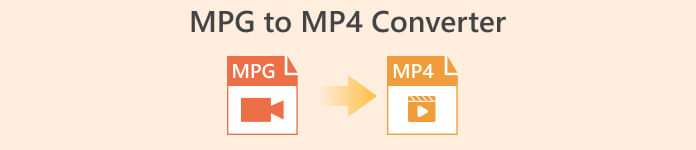
Para su lectura, puede consultar la tabla a continuación que compara los programas en esta publicación.
| Tamaño de instalación | mejores usuarios | Precio | |
| Video Converter Ultimate | 23,8 MB | Promedio a Profesionales | $55.20 / de por vida |
| Cualquier conversor de vídeo | 55,7 MB | Principiantes a Promedio | $49.95 / de por vida |
| Convertidor de video gratuito en línea | Ninguna | Principiantes | Gratis |
| CloudConvert | Ninguna | Promedio | Gratis |
| Fábrica de formatos de video | 15 MB | Promedio a Principiantes | Aplicación en la compra |
| Convertidor de video | 28,43 MB | Promedio | Aplicación en la compra |
Parte 2. Convertidor de MPG a MP4 para Windows y Mac
1. Video Converter Ultimate
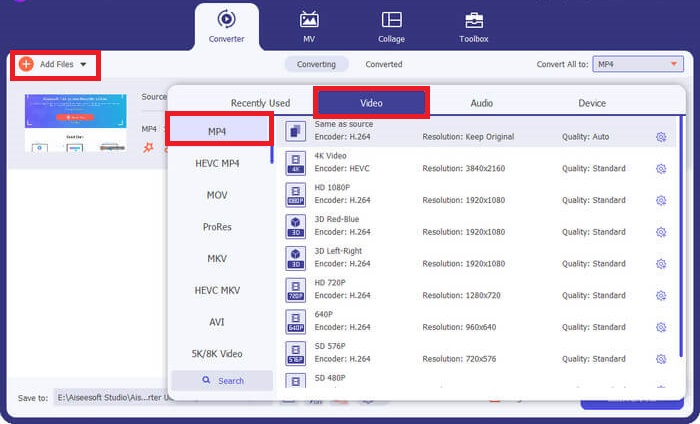
Si desea maximizar sus necesidades de conversión, Video Converter Ultimate podría ser el indicado para ti. Este programa resuelve la conversión a una velocidad de hasta 50x gracias a la utilización de la función de aceleración de hardware GPU. Además, permite a los usuarios modificar los parámetros de calidad de salida para que coincidan con la calidad de video deseada. Además de eso, Video Converter Ultimate le permite elegir entre su amplia selección de formatos de salida como FLV, MOV, incluidos MPG y MP4. Para su beneficio, aquí hay un resumen rápido de cómo usar este convertidor de MPG a MP4.
Paso 1. Comience haciendo clic en el botón Descargar adecuado a continuación. Dirígete al botón derecho si usas un dispositivo Mac y el botón izquierdo para Windows. Luego, ejecute el software y siga el procedimiento de instalación para ejecutarlo en su dispositivo.
Descarga gratisPara Windows 7 o posteriorDescarga segura
Descarga gratisPara MacOS 10.7 o posteriorDescarga segura
Paso 2. Para importar el archivo MP4, haga clic en el Más firmar en el centro. Seleccione el archivo MP4 o una carpeta y espere a que se cargue la miniatura en la pantalla para completar el proceso de carga.
Paso 3. A continuación, despliegue el Perfil para acceder a la lista de formatos de salida. Desde allí, ve al panel de video y selecciona MP4. También puede ajustar la calidad en el Configuraciones según sea necesario.
Paso 4. Una vez que se establecen los requisitos de salida, puede proceder a la conversión. Para iniciar el proceso, haga clic en el Convertir todo botón.
Características clave
◆ Este mejor convertidor de MPG a MP4 permite a los usuarios disfrutar de la función de conversión masiva.
◆ Ofrece más de 1000+ formatos de salida de audio y video preseleccionados.
◆ Video Converter Ultimate ofrece una caja de herramientas para la edición de archivos digitales como Video Enhancer, Compressor, creadores de GIF y más.
◆ El programa tiene un convertidor de MPG a MP4 gratuito Windows 10 con su versión de prueba de 14 días.
Pros
- El programa es mejor para principiantes, usuarios promedio y profesionales.
- La interfaz es estéticamente agradable para navegar.
Contras
- La función de edición de video de la herramienta solo ofrece funciones básicas.
- La conversión de video a través de URL no está disponible.
2. Cualquier convertidor de video
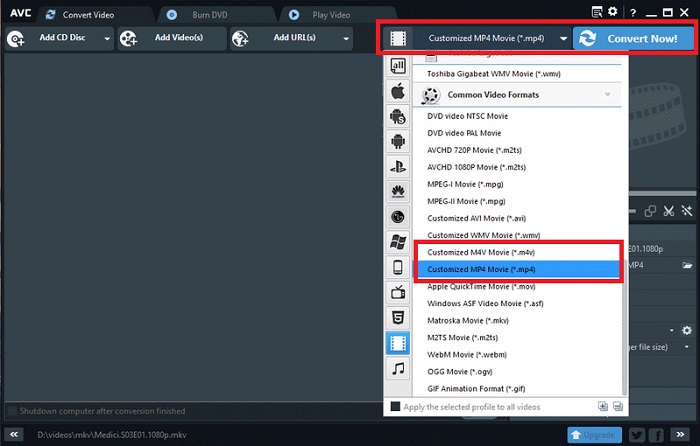
Otra herramienta digna de reconocimiento es Any Video Converter. Este programa funciona de maravilla a la hora de convertir cualquier vídeo de tu agrado. Sin embargo, los usuarios que actualizaron a su versión pro pueden acceder a la función de grabadora de pantalla ilimitada y la grabadora de cámara web además de convertir archivos. Aquí hay un desglose de cómo convertir MPG a MP4 usando el programa.
Paso 1. Primero, dirígete a la Convertir vídeo panel para convertir archivos MPG en formato MP4. Luego, haga clic en el Añadir video y seleccione su archivo de destino.
Paso 2. Después de importar el archivo, despliegue el Perfil de salida y elige MP4.
Paso 3. En el siguiente paso, elija la carpeta para guardar su salida. Finalmente, haga clic en Convertir ahora para iniciar el proceso de conversión.
Características clave
◆ La versión gratuita del programa no contiene anuncios no deseados y molestos.
◆ Any Video Converter se compromete a no dejar rastro de marca de agua de marca en su salida convertida.
Pros
- Este programa ofrece herramientas de edición de video para sus archivos MPG.
Contras
- Cualquier Video Converter puede ser difícil de navegar para los principiantes.
Parte 3. Convertidor de MPG a MP4 en línea
1. Convertidor de video gratuito en línea
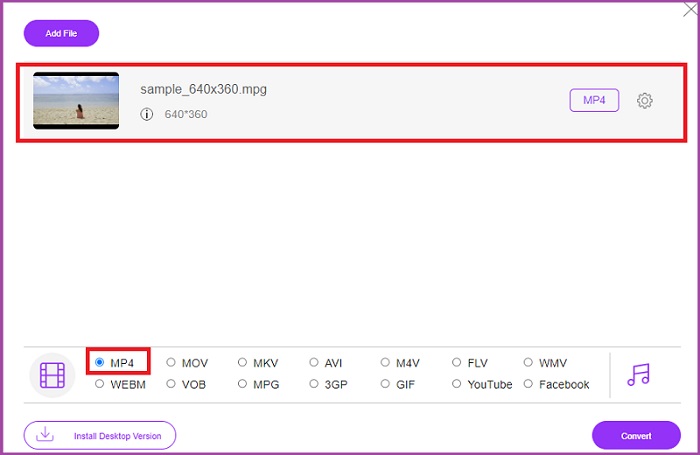
Si tiene un almacenamiento limitado para atender la instalación del software, algunas herramientas en línea también pueden ayudarlo. De lejos, el Convertidor de video gratuito en línea es un programa completo para cumplir con su conversión de video MPG a MP4. Este programa ofrece más de 50 formatos populares con los que estamos familiarizados. Además, permite a los usuarios controlar sus requisitos de calidad de salida ajustando los parámetros. Si desea tener este mejor convertidor gratuito de MPG a MP4, siga los sencillos pasos creados a continuación.
Paso 1. Abra el programa en línea en su motor de búsqueda. Una vez que aparece, Agregar archivos para convertir e inicie el programa.
Paso 2. Luego, presione el mismo botón nuevamente para agregar su video sin formato al programa. Cuando se cargue su archivo, elija MP4 en la selección de formatos de salida.
Paso 3. Finalmente, toca el Convertir y espere a que se descargue la salida.
Pros
- Este convertidor de MPG a MP4 en línea permite funciones de conversión masiva.
- Puede atender archivos de gran tamaño de hasta 300 MB.
Contras
- Free Online Video Converter no ofrece herramientas de edición de video.
2. CloudConvert
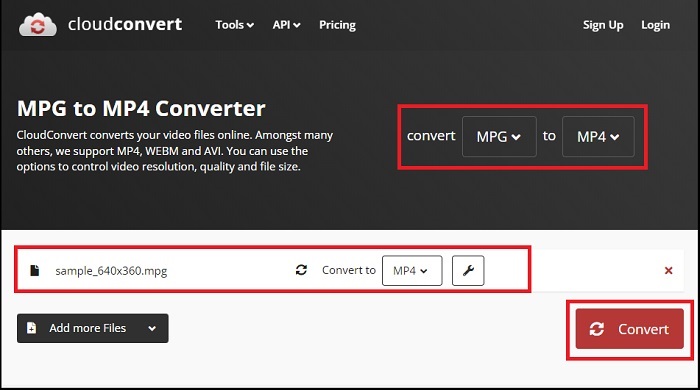
Con más de 200 formatos de salida compatibles, CloudConvert es algo que consideramos versátil. Esta herramienta no solo lo ayuda a convertir videos, sino que también puede convertir libros electrónicos, archivos, imágenes y archivos de audio a otra extensión de archivo. Además, este programa también permite la alteración de la calidad para maximizar los mejores resultados. Consulte la guía que creamos a continuación para convertir formatos de video con uno de los mejores convertidores de MPG a MP3 que se descargan a continuación.
Paso 1. Aterriza en el sitio web de Convertir archivos usando su motor de búsqueda. En el centro, haga clic en el Vistazo para acceder a su carpeta local.
Paso 2. Después de cargar, expanda el Formato de salida cuadro y seleccione MP4 en la lista.
Paso 3. Para el último paso, presione Convertir y esperar a que se descargue nuestro archivo.
Pros
- Ofrece protección de seguridad de datos para proteger la información del usuario.
- Este programa ofrece más de 1000+ formatos de salida de medios.
Contras
- La conversión se interrumpe al desconectarse Internet.
Parte 4. Aplicación MPG to MP4 Converter para Android e iOS
1. Fábrica de audio y vídeo
Las innovaciones en tecnología han hecho que la conversión de MPG a MP4 sea factible en dispositivos móviles de mano. Con Audio Video Factory, puede convertir formatos de audio y video en una sola aplicación. Además, le permite editar parámetros de video como el códec y la tasa de bits antes de convertir sus archivos.
Paso 1. En la pantalla de la aplicación, haga clic en el Más botón y seleccione Vídeo para acceder a su carpeta de archivos.
Paso 2. Después de seleccionar su archivo MPG, toque el botón Convertir botón y expanda el Salida pestaña para ver la lista de formatos.
Paso 3. Después de seleccionar MP4 de la lista, puede modificar la otra información en su archivo. Después, pulsa el Convertir botón para iniciar la conversión.
Pros
- Una aplicación integral para Android e iOS que permite a los usuarios editar información de metadatos, como el título de la canción, la portada del álbum y el artista.
- Tiene un reproductor multimedia nativo para reproducir sus archivos convertidos directamente.
Contras
- La interfaz necesita una actualización en lo que respecta al diseño.
2. Convertidor de video de Technorazer
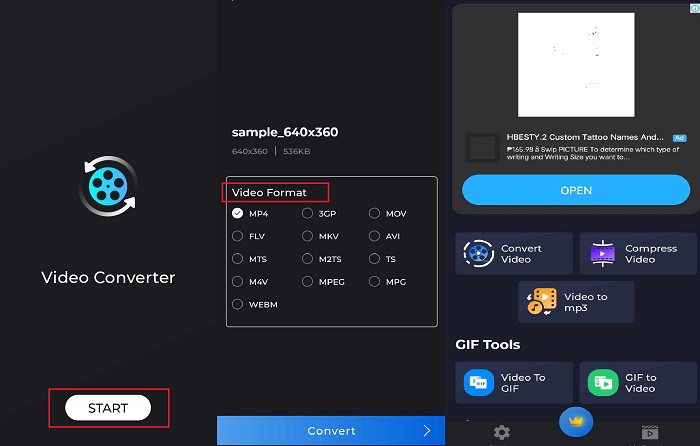
Convierta, comprima y convierta un video en audio: estas son funciones poderosas que proporciona Video Converter. Una aplicación producida por la empresa Technorazer tiene más de 4,8/5 reseñas en Playstore. Esta aplicación amplifica una velocidad de conversión rápida de hasta 70x. Además, permite a los usuarios convertir MPG a cualquier formato como VOB, MPP4, 3GP, FLV y más sin comprometer la calidad. Además de eso, Video Converter de Tehcnorazer puede extraer archivos GIF y crear tonos de llamada a partir de su audio usando el recortador incorporado.
Paso 1. Toque en el Convertir vídeo botón para activar la actividad específica. Luego, toca el Seleccionar vídeo botón e importar su MPG.
Paso 2. Una vez que el archivo se carga en la pantalla, los formatos de salida se mostrarán automáticamente y elija MP4.
Paso 3. Por último, pulsa el Convertir botón. Una vez que finaliza el proceso, puede cambiar el nombre de su archivo y guardarlo en una carpeta local en su dispositivo.
Pros
- La interfaz de piel negra agrega una apariencia elegante al programa.
- Se atiende el tamaño ilimitado del archivo de video.
- La versión paga contiene una función de video inverso.
Contras
- La versión gratuita contiene demasiados anuncios.
Otras lecturas:
Conversión de MPG a MP3 sin esfuerzo para preservar la calidad del audio
El mejor software para convertir MKV a MP4 sin esfuerzo en minutos
Parte 5. Preguntas frecuentes sobre el convertidor de MPG a MP4
¿Puedo convertir MPG a MP4 sin cargo?
Definitivamente, ¡sí! Si desea transformar sus archivos de video a otro formato, muchas plataformas en línea pueden ayudarlo, como Free Video Converter Online.
¿Es MPG mejor que MP4?
En cuanto a la calidad, MP4 es superior a MPG a pesar de poseer la misma tasa de bits. Sin embargo, si busca un formato más eficiente para distribuir sus archivos a través de Internet, MP4 tiene la ventaja.
¿Cuáles son las ventajas de MP4?
Para que conste, MP4 es nuestro formato estándar. El formato es un tipo de compresión con pérdida que tiene como objetivo reducir el tamaño de su archivo. En cuanto a la calidad, MP4 se considera promedio y altamente compatible con cualquier plataforma.
¿Es seguro convertir MPG a MP4?
¡Absolutamente sí! La mayoría de las plataformas, ya sea de software en línea o fuera de línea, no requieren la información personal de los usuarios antes de su uso. Por otro lado, la transformación de MPG a MP4 no generará problemas de incompatibilidad con los reproductores multimedia.
¿Por qué no puedo reproducir archivos MPG?
Los archivos MPG son compatibles la mayor parte del tiempo en cualquier reproductor de video. Si tiene algún problema, puede verificar si su reproductor multimedia admite archivos MPG o si sus archivos están dañados.
Conclusión
En circunstancias específicas, tanto MPG como MP4 satisfarán sus necesidades. Con todas las herramientas mencionadas anteriormente, las herramientas fuera de línea pueden realizar la conversión de formato de video junto con la edición y la compresión. El Conversor de MPG a MP4 gratis Los programas en línea ofrecen conversión masiva y modificación de parámetros de audio. En cuanto a la aplicación móvil, tiene la ventaja de transformar solo cualquier archivo grande y no es necesario editar más el archivo.



 Video Converter Ultimate
Video Converter Ultimate Grabador de pantalla
Grabador de pantalla



